系统下载推荐
当前位置:主页 > 系统教程 > 大师教你win10系统无法进入家庭组提示“您的系统管理员不允许访问家庭组”的方法
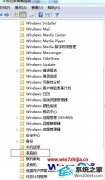
今天小编分享一下win10系统无法进入家庭组提示“您的系统管理员不允许访问家庭组问题的处理方法,在操作win10电脑的过程中常常不知道怎么去解决win10系统无法进入家庭组提示“您的系统管理员不允许访问家庭组的问题,有什么好的方法去处理win10系统无法进入家庭组提示“您的系统管理员不允许访问家庭组呢?今天本站小编教您怎么处理此问题,其实只需要 1、在win10纯净版系统中点击开始->运行,输入services.msc,打开“服务”,确保一下服务开启,并且确保启动类型为自动 2、开始->运行,输入gpedit.msc,打开“本地组策略编辑器”,计算机配置->管理模板->windows组件->家庭组->阻止计算机加入家庭组,将该项关闭即可;就可以完美解决了。下面就由小编给你们具体详解win10系统无法进入家庭组提示“您的系统管理员不允许访问家庭组的图文步骤:
1、在win10纯净版系统中点击开始->运行,输入services.msc,打开“服务”,确保一下服务开启,并且确保启动类型为自动;
peer networking identity Manager
peer name Resolution protocol
peer networking Grouping
HomeGroupListener
HomeGroupprovider
2、开始->运行,输入gpedit.msc,打开“本地组策略编辑器”,计算机配置->管理模板->windows组件->家庭组->阻止计算机加入家庭组,将该项关闭即可;
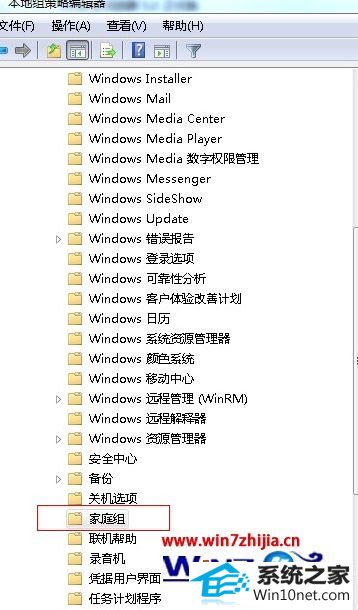 3、最后重启一下电脑就可以解决问题。
3、最后重启一下电脑就可以解决问题。
关于win10无法进入家庭组提示“您的系统管理员不允许访问家庭组”怎么办就给大家介绍到这边了,有遇到这样情况的用户们可以采取上面的方法步骤来解决吧。
系统下载推荐
系统教程推荐